Zaregistrujte se v systému Windows 7, jak otevřít. Jak otevřít registr Windows: všechny způsoby. Přímé spuštění spustitelného souboru editoru
Registr je srdcem operačního systému, správcem nastavení hardwaru, programů a ovladačů, přístupových práv k jednotlivým objektům. Změna parametrů, mazání jednotlivých prvků v jeho záznamech může OS buď „vyléčit“ nebo jej okamžitě deaktivovat. Čištění registru Windows 7 je tedy podobné neurochirurgické operaci - mimořádně zodpovědná událost: vyžaduje zvýšenou opatrnost, zvýšenou pozornost a samozřejmě pochopení podstaty procesu (co to je a proč).
Pokud nevíte, jak vstoupit do registru ve Windows , a opravdu to potřebujete (virus poškodil nastavení, aplikaci nelze standardním způsobem odinstalovat), přečtěte si návod uvedený v tomto článku. A teprve potom jednat! V opačném případě je vysoká pravděpodobnost, že budete muset systém přeinstalovat ...
Standardní nástroj RegEdit
Vestavěný editor registru ve Windows 7 – RegEdit – má všechny potřebné funkce a nástroje pro úpravu a úpravu záznamů v sekcích. Takže na programovou prevenci, zejména krátkodobou, se bude hodit skvěle.
Pojďme se blíže podívat na jeho schopnosti.
zahájení
1. Stiskněte kombinaci "Win + R".
2. V okně Spustit zadejte „regedit“ (bez uvozovek); stiskněte Enter".
Vytvořte snímek registru
První pravidlo pro úpravu registru je: "Než začnete, vytvořte záložní kopii (snímek) registru." Ignorujte to, udělejte chybu při úpravách – a problémům se nevyhnete.
1. Klikněte na nabídku "Soubor".
2. Ze seznamu vyberte příkaz "Exportovat...".

3. V otevřeném okně "Exportovat soubor ...":
- ujistěte se, že v části "Exportovat rozsah" je povolena možnost "Celý registr";
- zadejte umístění, kde je kopie uložena (oddíl/složka);
- pojmenujte záložní soubor (doporučený formát: "kopie registru" + aktuální datum);
- klikněte na "Uložit".
Nyní s klidem, tedy sebevědomě a bez zbytečných starostí, můžete začít upravovat a mazat klíče.
Obnova registru
Pokud se něco pokazí (systém začne padat nebo po úpravách nedosáhnete požadovaného efektu), otevřete znovu regedit a:
- v sekci "Soubor" aktivujte příkaz "Importovat";
- zadejte cestu ke kopii: klikněte na oddíl v průzkumníku OS a poté na složku, kde je umístěn snímek registru; vyberte jej také kliknutím;
- klikněte na "Otevřít...".
V případě úspěšného dokončení procedury editor ohlásí: "... hodnoty byly úspěšně vloženy do registru." Nicméně - restartujte počítač a ujistěte se, že je systém stabilní.
Úprava příspěvků
1. V levém panelu, kde jsou umístěny větve registru, přejdeme poklepáním levým tlačítkem myši do požadované sekce (složky).
2. V pravém podokně klikněte pravým tlačítkem na položku, kterou chcete upravit/smazat.
3. Vyberte požadovanou funkci z kontextové podnabídky.
Poznámka. V okně "Změny ... parametr" zadejte hodnoty co nejpřesněji: musí přesně odpovídat typu záznamu (REG_DWORD,REG_SZ) a zvolenou číselnou soustavu (hexadecimální/decimální).
Funkce vyhledávání
Pokud je vyžadováno selektivní čištění registru systému Windows 7 - tj. odstranění záznamů a klíčů konkrétního objektu - proveďte toto:

1. Otevřete sekci nabídky „Upravit“.
2. Klikněte na položku "Najít ...".
3. V panelu "Hledat" zadejte hledaný objekt - název souboru, složky, programu, viru.
4. Chcete-li zahájit skenování klíčů registru, klikněte na „Najít další“.
5. Smažte/upravte záznam a pokračujte v hledání stisknutím CTRL+F. Opakujte proces, dokud nebudou všechny oddíly vymazány.
Hodně štěstí při čištění registru, milý čtenáři! Nezapomeňte vytvořit zálohu.
Dobrý den.
Dost často se ve svých článcích odvolávám na to, že to a to je potřeba změnit v registru, změnit jeden parametr, zadat jiný atd. Mezitím mnoho uživatelů netuší, jak to otevřít (a ne vždy je to snadné to zejména v případech virové infekce) ...
Pro referenci...
Vůbec, systémový registr ve Windows - jedná se o rozsáhlou databázi s různými parametry, které jsou zodpovědné za chod systému. K jeho editaci má systém speciální editor, po spuštění se vám na první pohled zobrazí běžný průzkumník: vlevo jsou i adresáře, jejichž výběrem vidíte, co se v nich nachází...

Nalezením požadovaného adresáře a úpravou určitých parametrů v něm tedy můžete změnit taková systémová nastavení, která nejsou veřejně dostupná a ke kterým se jednoduše nelze dostat jiným způsobem!
Důležité! Neměňte ani neodstraňujte z registru nastavení, která neznáte a nevíte, za co jsou zodpovědní. Je velmi snadné změnit něco špatně a zabít systém...
Možná se vám bude hodit článek o tom, jak otevřít příkazový řádek. -
Otevření Editoru registru
Metoda 1 - proběhněte oknem
Toto je pravděpodobně jeden z nejjednodušších a nejuniverzálnějších způsobů, jak otevřít Editor registru (funguje ve Windows XP/7/8/10). Všechny akce zapíšu v krocích:

Metoda 2 - přes příkazový řádek

Metoda 3 - prostřednictvím systémové složky
V závislosti na vaší verzi systému Windows a jeho nastavení může být soubor regedit umístěn v různých složkách:
- C:\Windows\SysWOW64 (nejběžnější výchozí nastavení ve Windows 10)
- C:\Windows\System32
- C:\Windows

Metoda 4 - Prostřednictvím Windows Search
Ve Windows 10 můžete kliknout na ikonu lupy vedle nabídky Start a zadat do vyhledávacího pole regedit- mezi nalezenými výsledky uvidíte zástupce pro spuštění editoru (viz příklad níže).

Kromě toho můžete otevřít Průzkumníka, poté otevřít systémovou jednotku s Windows (obvykle C: \) a také zadat do vyhledávacího pole regedit- po chvíli uvidíte odkaz pro spuštění editoru registru (příklad níže).

Metoda 5 - pomocí speciální. utility
Nástroje pro práci s registrem - stovky! V tomto článku vám dávám do pozornosti jeden z nejlepších (podle mého skromného názoru).
Reg Organizátor
Velmi šikovná utilita pro uspořádání věcí v systémovém registru. Umožňuje z něj odstranit nevyžádaná a chybná data, defragmentovat je a komprimovat, pořizovat snímky (pro porovnání změn v registru PŘED a PO instalaci jakéhokoli programu) atd.
Umožňuje také upravovat registr bez otevření vestavěného editoru ve Windows. Nástroj je plně přeložen do ruštiny, podporuje Windows 7/8/10 (32/64 bitů).
Po instalaci a spuštění Reg Organizer otevřete nabídku „Nástroje“ a klikněte na odkaz „Editor registru“ (viz snímek obrazovky níže).

Nástroje - editor registru // Reg Organizer
Vlastně pak můžete s nastavením registru pracovat jako v klasickém editoru. Zde také přidejte, že Reg Organizer má další nástroje: pohodlnější vyhledávání, možnost fotografovat, existují oblíbené položky atd.
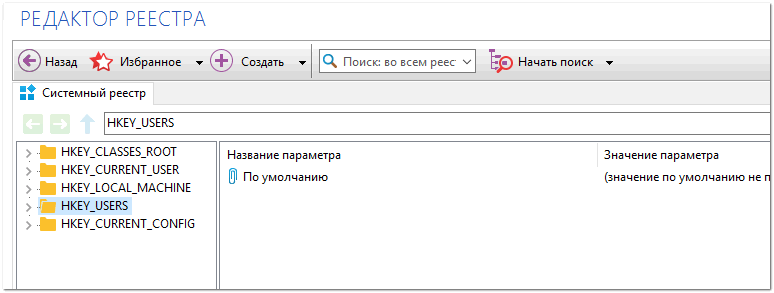
Editor registru v Reg Organizer
Co dělat, když je registr zablokován a neotevře se
Nejprve nepropadejte panice ☻.
Za druhé, zkuste otevřít registr pomocí nástroje Reg Organizer (který jsem poradil v metodě 5, o pár řádků výše).
Za třetí, stáhněte si do počítače antivirový nástroj AVZ (pomůže obnovit systém do normálního funkčního stavu).

Pokud se nepodaří otevřít, vstupte do nabídky "Soubor" a klikněte na odkaz "Obnovení systému" (viz snímek obrazovky níže).

Dále musíte zaškrtnout všechny parametry, které chcete obnovit. (mezi nimi je také ten, který potřebujeme, a to "Odemknout registr reaktoru", viz snímek obrazovky níže - označeno žlutě) .
Mimochodem, AVZ pomáhá v mnoha případech, takže doporučuji jít dál než jen o jeden bod...

Ve skutečnosti po proceduře obnovy a restartování počítače doporučuji zkontrolovat, zda neobsahuje viry ve stejném nástroji AVZ (i přes přítomnost antiviru ve vašem systému).
Pro antivirovou kontrolu v AVZ musíte určit disky, určit metody léčby nalezených virů a kliknout na tlačítko START. Příklad je uveden na snímku obrazovky níže.

Ve skutečnosti se po podobném postupu obnovy začne editor registru otevírat v normálním režimu.
PS: také můžete volitelně zkusit otevřít editor pod ním.
To je vše, co jsem chtěl říct. Doplňky jsou vítány...
Registr je systémová databáze, do které operační systém, ovladače a všechny aplikace ukládají svá nastavení. Fyzicky se skládá z tuctu souborů v systémových adresářích, k nimž je přístup uzavřen přes souborové manažery, průzkumník a různé editory. Změny v registru mohou provádět pouze samotné programy/ovladače a operační systém.
Uživatel může také upravovat mnoho sekcí této systémové databáze a k tomu existuje nástroj - editor registru Windows 10. O něm bude řeč níže. Abychom byli přesní, dnes se naučíme, jak spustit editor registru.
příkaz "regedit".
Nejběžnějším a nejjednodušším způsobem, jak spustit okno editoru systémového úložiště, je příkaz „regedit“. Lze to provést dvěma způsoby:
1. Otevřete "Start" a zadejte příkaz do vyhledávacího řádku, vyberte jedinou možnost ve výsledcích vyhledávání;

2. Okno příkazového interpretu vyvoláme současným podržením kláves Win a I, zadáním příkazu a spuštěním kliknutím na „OK“ nebo stisknutím „Enter“.
Zdaleka ne nejjednodušší, ale přesto způsob volání editoru registru je příkazový řádek. Zadáme do něj výše uvedený příkaz a provedeme jej pomocí klávesy enter.

Pomocí štítku
Existuje rychlejší způsob, jak zavolat program pro úpravu záznamů v registru – to je pomocí zástupce umístěného například na ploše. Pro jeho vytvoření zavoláme kontextovou nabídku plochy bez ikon a přesuneme kurzor na příkaz "Vytvořit". V rozevíracím seznamu klikněte na nápis "Štítek".

V okně pro vytvoření zástupce nastavte úplnou cestu k souboru exe, což je editor registru (nachází se podél cesty "C:\Windows\system32\regedit.exe") nebo zadejte jako umístění "regedit" objektu a klikněte na "Další".

Pojmenujte štítek a klikněte na Dokončit.

Nyní je spouštění aplikace mnohem jednodušší a rychlejší.
Provedení příkazu může být také spojeno s horkými klávesami. To se provádí v záložce "Zástupce" ve vlastnostech spustitelného souboru "regedit.exe", který leží ve složce "Windows". Přesuňte kurzor na řádek "Zkratka" a zadejte požadovanou kombinaci, pokud není globální, například "Ctrl + C".

Přímé spuštění spustitelného souboru editoru
Tento způsob volání systémových aplikací se ve skutečnosti nepoužívá, ale stojí za zmínku. Jak již bylo zmíněno dříve, editor registru je systémová aplikace umístěná v adresáři "Windows".

Z toho vyplývá, že jej můžete spustit z této složky.
Vědět o otevření registru může být užitečné pro uživatele, kteří se chystají vyřešit problém s malwarem, který mění nastavení utilit a ničí stopy zanechané v systému. Způsoby otevření trezoru jsou poměrně snadné a nezaberou mnoho času. Samotný registr má ve všech verzích operačního systému Windows stromovou strukturu, což bezesporu usnadní život každému uživateli. Níže zvážíme několik způsobů, jak otevřít registr.
Metoda jedna:
Jedním z nejjednodušších a nejpohodlnějších způsobů je použití dialogového okna. Chcete-li to provést, postupujte takto:
- Použijte kombinaci kláves WIN + R;
- V okně Spustit zadejte příkaz regedit a klepněte na tlačítko OK.
Po otevření registru může systém vyžadovat, abyste znovu souhlasili se spuštěním programu, což musíte udělat.
Druhý způsob:
Tato metoda je také jednoduchá a pohodlná pro otevření editoru. Tentokrát použijeme standardní funkci vyhledávání souborů na počítači. Pokud pracujete s operačním systémem Windows 7 nebo starším, měli byste otevřít nabídku Start a do vyhledávacího pole zadat příkaz regedit. Tento proces nezabere mnoho času, asi 10-15 sekund. Po nalezení požadovaného souboru klikněte pravým tlačítkem a registr se spustí.

Pokud používáte jiné verze operačního systému Windows, otevřete hledání pomocí následujících metod:
- Windows 8 nemá standardní tlačítko Start, což je pro mnoho nezkušených uživatelů matoucí. Pro otevření nabídky Start je nutné stisknout klávesu WIN;
- Verze Windows 8.1 nemá prakticky žádné rozdíly od sedmé;
- V desáté aktuálnější verzi operačního systému od Microsoftu je pole Hledat na internetu a Windows, které se nachází v hlavním panelu. Je však třeba si uvědomit, že tato metoda není vhodná pro domácí verzi desítek.
Třetí způsob.
Poslední způsob se týká spuštění samotného spustitelného souboru. Registr, stejně jako ostatní programy, najdete také v počítači v systémové složce operačního systému. Toto je nejběžnější soubor s příponou .exe, který můžete spustit pravým tlačítkem myši. Před otevřením vás systém požádá o oprávnění správce, které musíte potvrdit.

Než ale spustíte registr, musíte najít samotný soubor. Podle tradice jsou soubory této úrovně uloženy v následujících složkách:
- C:\Windows (pro všechny platformy);
- C:\Windows\System32 (32bitová platforma);
- C:\Windows\SysWOW64 (64bitový OS).
Někdy může být v 64bitové verzi operačního systému Windows místo požadovaného souboru regedit.exe ve složce uložen soubor s podobným názvem regedt32.exe. Nepropadejte panice, tento soubor plní stejné funkce jako původní verze, navíc má další funkce.

Jsou chvíle, kdy požadovaný soubor chybí ve všech výše uvedených složkách. Pokud narazíte na tento problém, vyhledejte obslužný program ve složce WinSxS, která se také nachází spolu se systémovými soubory.
Problémy s přihlášením
Pomocí jedné z výše uvedených metod se na obrazovce otevře okno editoru registru, díky kterému můžete ovládat počítačový systém. V některých případech je však otevření nemožné kvůli zákazu určitého viru nebo samotného správce.

Pokud se potýkáte s prvním případem, použijte běžný antivirus nebo zkuste obnovit předchozí stav systému (stiskněte F8 během spouštění a vyberte požadovanou kategorii). Je také možné jednoduše zkopírovat soubor regedit.exe z jiného funkčního počítače, ale to může poškodit některé aplikace.
Pokud je vstup do registru administrátorem zakázán, pak lze tuto chybu opravit pouze změnou klíče registru. Chcete-li zkontrolovat zákaz, měli byste otevřít klíč registru s adresou HKCU\Software\Microsoft\Windows\CurrentVersion\Policies\System. Na tomto místě najděte položku DisableRegistryTools a zjistěte o ní informace. Pokud je hodnota 1, pak je registr zakázán správcem. Nula, pak problém leží jinde a k jeho vyřešení se budete muset uchýlit k programům třetích stran.
V operačních systémech Windows existuje takový nástroj, jako je systémový registr. Slouží k ukládání nastavení operačního systému a nainstalovaných programů. V registru jsou všechna nastavení uložena jako klíče. Chcete-li změnit tento nebo ten klíč, musíte otevřít registr Windows pomocí Editoru registru. V tomto článku budeme hovořit o tom, jak otevřít registr různými způsoby.
Nejrychlejším a nejjednodušším způsobem otevření registru je použití nabídky Spustit. Stiskněte kombinaci kláves Windows + R, poté, co se před vámi objeví okno „Spustit“, zadejte příkaz „regedit“ a klikněte na tlačítko „OK“.
To stačí k tomu, aby se před vámi otevřelo okno Editoru registru.

Otevření registru pomocí vyhledávání
Registr můžete také otevřít pomocí vyhledávání programu. Otevřete nabídku Start a do vyhledávacího pole v dolní části nabídky zadejte „regedit“.

Po nalezení programu regedit.exe na něj klikněte myší nebo jednoduše stiskněte klávesu Enter.
Pokud používáte Windows 8 a nemáte ten starý dobrý, musíte stisknout klávesu Windows a po zobrazení úvodní obrazovky s dlaždicemi zadat příkaz „regedit“.

Poté operační systém vyhledá program a vyzve vás k otevření programu „regedit“, klikněte na něj a otevře se registr Windows.
Vytvořte zástupce pro otevření registru
Registr Windows můžeme také otevřít pomocí předem vytvořeného zástupce. Chcete-li to provést, otevřete místní nabídku na ploše (klikněte pravým tlačítkem) a vyberte „“.

Poté se otevře okno pro vytváření zástupců. V něm musíte zadat příkaz "regedit" a kliknout na tlačítko "Další".

Poté se objeví další okno, ve kterém musíte zadat název zástupce a kliknout na tlačítko "Dokončit". V důsledku toho se na ploše zobrazí zástupce pro .
Přímé otevření editoru registru
Pokud vám žádná z výše uvedených možností nevyhovuje, můžete editor registru spustit ručně. Chcete-li to provést, otevřete složku Windows na systémové jednotce a najděte tam program regedit.exe, toto je Registry Reactor.

Po otevření souboru regedit.exe se vám zobrazí úplně stejné okno jako v předchozích popsaných případech.